设置
您可以随时通过点击右上角的齿轮按钮来访问 Radeon Developer Panel 的设置。这将打开设置窗格。
在捕获了应用程序的配置文件、跟踪或场景后,通常需要使用相关工具打开输出文件,例如 Radeon GPU Profiler、Radeon Memory Visualizer、Radeon Raytracing Analyzer 或 Radeon GPU Detective。
设置窗格允许您选择 Radeon Developer Panel 用于打开捕获的配置文件、跟踪和场景的工具的全局路径。为了方便起见,使用 定位 Radeon Developer Tool Suite 按钮将允许您选择下载的 Radeon Developer Tool Suite 包并自动配置所有路径。
此外,设置窗格还包含 自动打开跟踪 开关,它将使 Radeon Developer Panel 在捕获到配置文件、跟踪或场景后立即使用正确的工具打开它。
恢复默认设置 按钮允许将路径和自动打开设置重置为其默认值。对于路径,这将它们重置为面板的可执行文件目录。
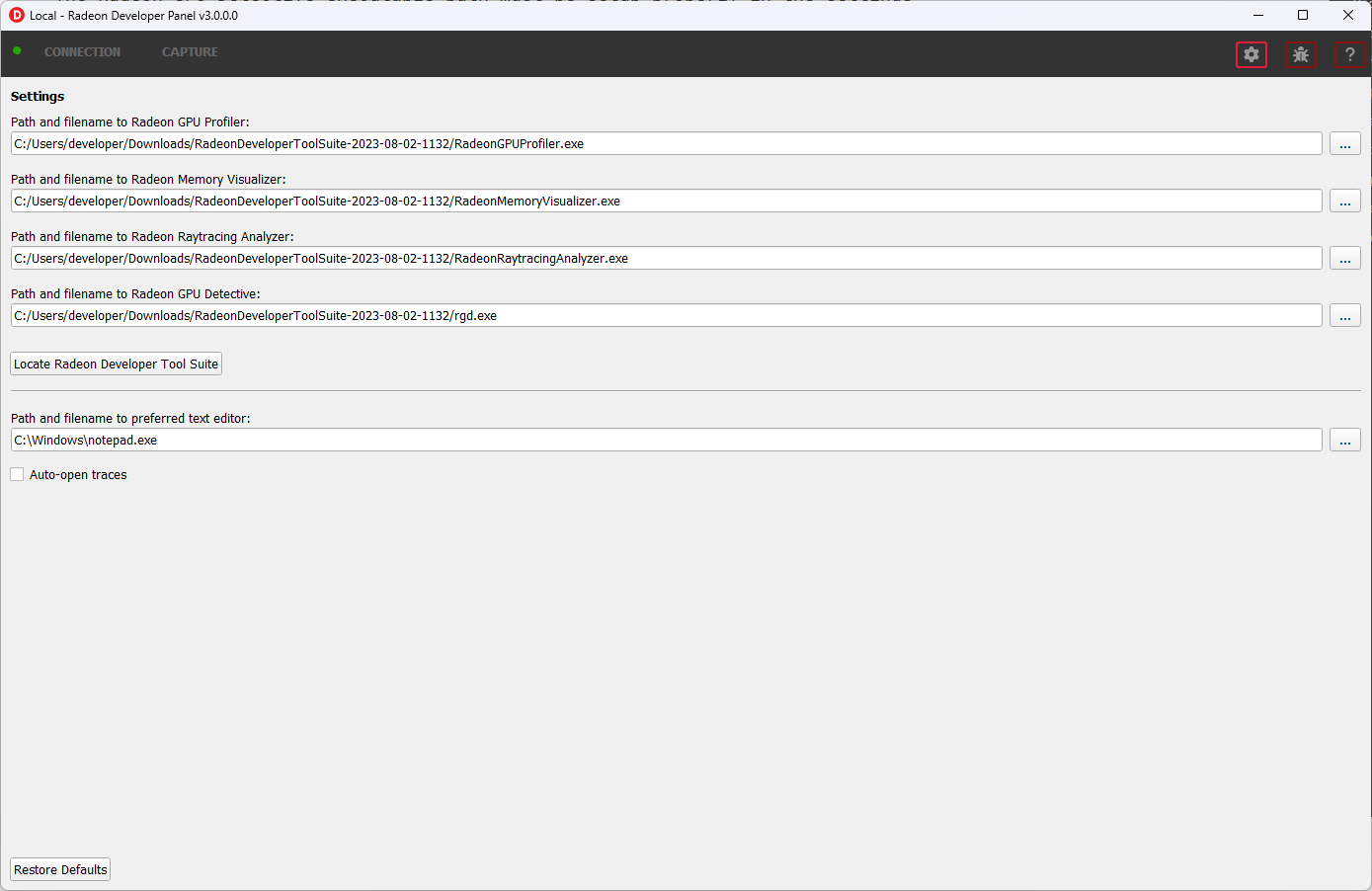
主题选项
UI 可以配置为根据三个选项应用主题
-
浅色
-
深色
-
检测操作系统(匹配当前系统主题)
